充電ブロックを使用してiPadを急速充電する方法
NS iPad iPhoneよりもバッテリーが大きいので、充電の合間に仕事や遊びをする時間が長くなります。 ただし、この利点には代償が伴います。 iPadの充電は、小型のiPhoneを充電するよりも時間がかかりますが、iPadの充電ブロックを使用すると、iPadをより速く充電できます。 知っておくべきことは次のとおりです。
高ワットのiPad充電ブロックを使用してiPadを急速充電する
iPadには独自のものが付属しています USB電源アダプター、充電ブロックとも呼ばれ、デバイスに接続します ライトニングケーブル. この充電ブロックはiPhoneに付属のキューブよりも大きく、この大きなサイズはより多くのワットとより速い充電につながります。
充電ブロックを裏返して、レンガのワット数を確認します。 iPadのモデルに応じて、充電ブロックは5W、10W、12W、または18Wのいずれかの電源アダプターです。 数値が大きいほど、充電が速くなります。
より高いワット数のアダプターを使用しても、iPadに損傷を与えることはありません。 Appleはリチウムイオン電池を使用しています その製品のために、それはデバイスが処理できるのと同じだけの電流を引き出します。 バッテリーを損傷することなく、完全に充電された後もiPadを接続したままにしておくことができます。
あなたはできる より高いワット数の充電ブロックを購入する あなたのiPadを充電するのにかかる時間を削減するためにAppleから。
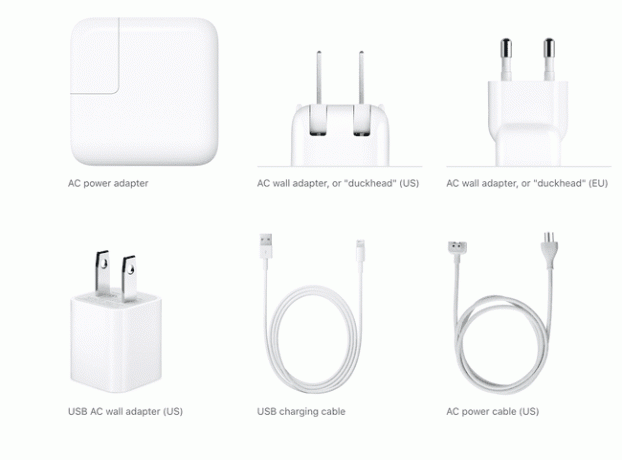
iPad急速充電器の使い方
急速充電は、AppleがiPadまたはiPhoneをすばやく充電する方法をユーザーに提供するために開発した方法です。 急速充電により、30分でバッテリーレベルが50%に戻ります。 この急速充電方法は、元のiPad Pro 12.9インチモデル、iPad Pro 10.5インチモデル以降、およびiPhone8以降で機能します。
iPadをすばやく充電するために必要なものは次のとおりです。
- NS AppleUSB-C-Lightningケーブル
- これらのApple充電ブロックのいずれか:18W、29W、30W、61W、または87W

USB-CライトニングケーブルをiPadと充電ブロックに接続し、待ちます。 使用しているデバイスによっては、30分でバッテリー寿命の50%が回復するはずです。
iPadをより速く充電する方法
最大のワット数の充電ブロックを使用することに加えて、iPadをより速く充電する方法は他にもあります。 重要なのは、他のアプリケーションを使用してバッテリーを同時に消耗させるのではなく、バッテリーを休ませて、充電という1つのことに集中できるようにすることです。
- iPadの電源を切ると、充電が速くなります. 充電中にiPadを使用することは問題ありませんが、iPadが画面を照らすために使用するエネルギーは、構築しようとしている電力の一部を奪います。 iPadの電源を切り、立ち去って充電します。
- iPadを機内モードにすると、充電が速くなります. 充電中にiPadを使用する必要がある場合は、iPadを 機内モード インターネット接続が必要ない場合。 機内モードでは、iPadのWi-Fiおよびセルラーネットワークへの接続を切断することでバッテリーの電力を節約します。 Bluetooth、位置情報サービス、またはインターネット接続を必要とするその他のアクティビティにアクセスすることはできません。 ホーム画面で上または下にスワイプして機内モードにアクセスすると、 コントロールセンター. をタップします 飛行機 アイコン。 iPadが機内モードになり、機内アイコンが画面のステータスバーに表示されます。
iPadの使用中に充電を高速化
充電中にインターネットアクセスでiPadを使用する必要がある場合は、バッテリーの電力を節約するために一時的に調整できることがいくつかあります。これにより、iPadをより早くフルパワーにすることができます。
- 画面の明るさを下げる. 画面の明るさは、おそらく最大のバッテリー消耗です。 画面を読み取れるように最小の明るさまで下げますが、バッテリーを節約するのに十分な低さです。 に移動 設定 > ディスプレイと明るさ 明るさを暗くします。
- 使用していないアプリをすべて閉じます. バックグラウンドで実行されているアプリをスワイプして閉じます。
- バックグラウンドアプリの更新を無効にする. アプリを使用していない間、アプリがコンテンツを継続的に更新する必要がない場合があります。これにより、バッテリーの寿命が短くなる可能性があります。 背景の更新をオフにするには、 設定 > 全般的 > Appのバックグラウンド更新 バックグラウンドで更新を停止するアプリを選択します。
- アプリで位置情報サービスを無効にする. にアクセスして、位置情報サービスを使用しているアプリを確認します 設定 > プライバシー > 位置情報サービス. 場所をリクエストしているアプリをすべてオフにします。
- 通知をオフにします. 通知は断続的に行われます バッテリー電力を消費する、開いていない他のアプリから。 に移動 設定 > 通知 通知を無効にするアプリを選択します。
- Bluetoothとハンドオフをオフにします. オフにすることに加えて ブルートゥース、に移動してハンドオフを無効にします 設定 > 全般的 > 渡す 機能をオフに切り替えます。
